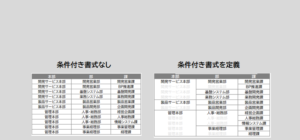APフォーキャストのダウンロード(β版プロトタイプ2)
ベータ版プロトタイプ2 2023年4月15日リリース
APフォーキャストのベータ版プロトタイプ2を公開します。ベータ版プロトタイプ2は、案件管理機能を、ローリング予算方式に対応するため、大幅な変更を実施しました。前年の参照や、当年と翌年を常に参照・更新できるように強化しました。また、通常、第4四半期で実施される翌年予算など策定機能も実装することにより、年度末や年度初め近くに発生する予算関連の負荷を軽減するようにしました。具体的なボタンのデザインや動作はほぼ完成版に近いモデルとなっています。
今後、予算、想定や実績などのデータ登録を充実させた、ベータ版プロトタイプ3をリリースします。ユーザーが案件管理、要員管理及び業績分析を疑似体験できるレベルとすることで、当初に計画した使い易さの実感、具体的な問題、改善点などが具体化します。是非、ダウンロード頂きご意見を伺えると幸いです。
APフォーキャストのベータ版プロトタイプ2のインストール方法について
APフォーキャストのベータ版インストール方法(複数回のダウンロードにも対応した内容を含む)についての説明となります。
下記のインストール方法に記載の[DEV_ENVD221222]は[DEV_ENVD230415]に読み替えてください。
お問合せや不具合、インストール作業における問題などありましたら「お問い合わせ」からご連絡頂くと助かります。
❶ ダウンロード
公開されたAPフォーキャストのプログラムや関連ファイルのダウンロードを行います。
ダウンロードのファイル名は、[DEV_ENVD230415.zip]となります。
❷ 旧モジュール戻しの為のコピー (新規のインストールの場合は不要です)
リリース時の障害発生時に旧環境にて稼動させる為、ACTIVライブラリーの内容をSTNBYライブラリーへすべて置き換えコピーを行います。
❸ バックアップと引継ぎデータのエクスポート (新規のインストールの場合は不要です)
APフォーキャストを起動し、運用保守のメニューを選択し1.切替サポートのフルバックアップを実行します。また、テーブルの引継ぎが必要な場合は、3.テーブルのエクスポート/インポート/差分検証よりテーブルのエクスポートを行います。
❹ ダウンロードファイルの展開(関連連ライブラリの作成を含む)
ダウンロードファイルをAPフォーキャストを稼動させるホルダー配下にコピーし解凍することでプログラムや関連ファイルを作成します。
例えば、[Forecast]のホルダーを作成し、その配下にダウンロードファイル[DEV_ENVD221222.zip]を置き、すべて展開(T)…を選択します。
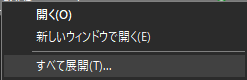
次に、[¥DEV_ENVD221222]の部分を削除し 展開(E) を選択します。
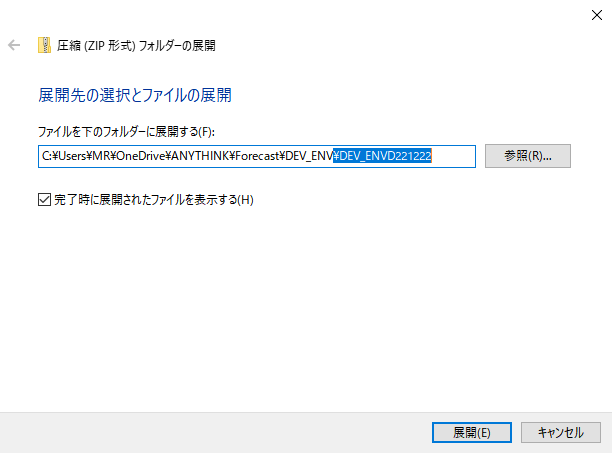
ファイルの展開時に下記のポップアップが発生した場合は、「ファイルごとに決定する」を選択します。
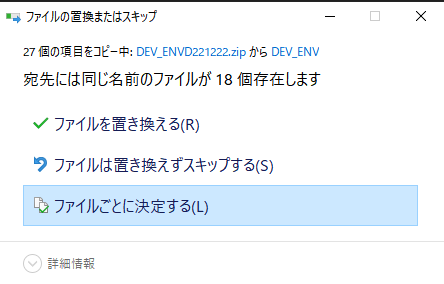
競合しているファイルの対応については、
・日付とサイズが同じnファイルをスキップするをチェックし
・@batch.bat 変更なしの為、チェック不要
・@batch.ini 変更のある場合は更新
・APfrcast.accdb リリース要(必須)
・template~ 変更のある場合は更新
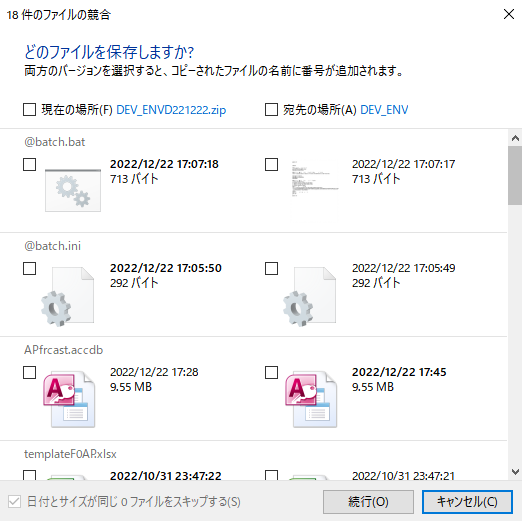
展開することで[DEV_ENV]配下に必要なファイルが転送されます。
次に、DEV_ENVと同じ階層で[DLD_ENV]を作成しにD221222フォルダを作成し、[DEV_ENVD221222.zip]を移動しておくことをお勧めします。
誤って、再度、解凍することを防止するためです。
❺ 起動バッチ及びINIファイルの対応(内容を必要に応じて変更要、特にPASSCDの指定は月次利用パスコードを参照の事)
起動バッチのINIファイルの指定内容
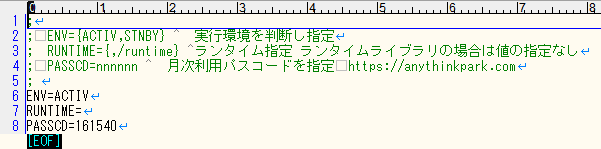
起動バッチのDBの指定の変更(下記の淡い青で指定した部分)を行います。 (新規のインストールの場合は必要です)
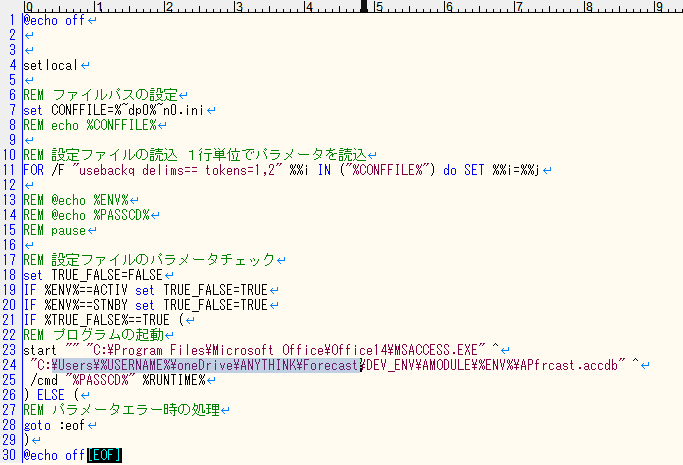
❻ リリース後のAPフォーキャストの起動確認
起動バッチにより起動します。起動バッチのショートカットを作成しておくことを推奨します。
最初のバッチファイル実行時に下記のメッセージが出力されるケースがあります。
詳細情報を選択し、次画面の実行を選択してください。
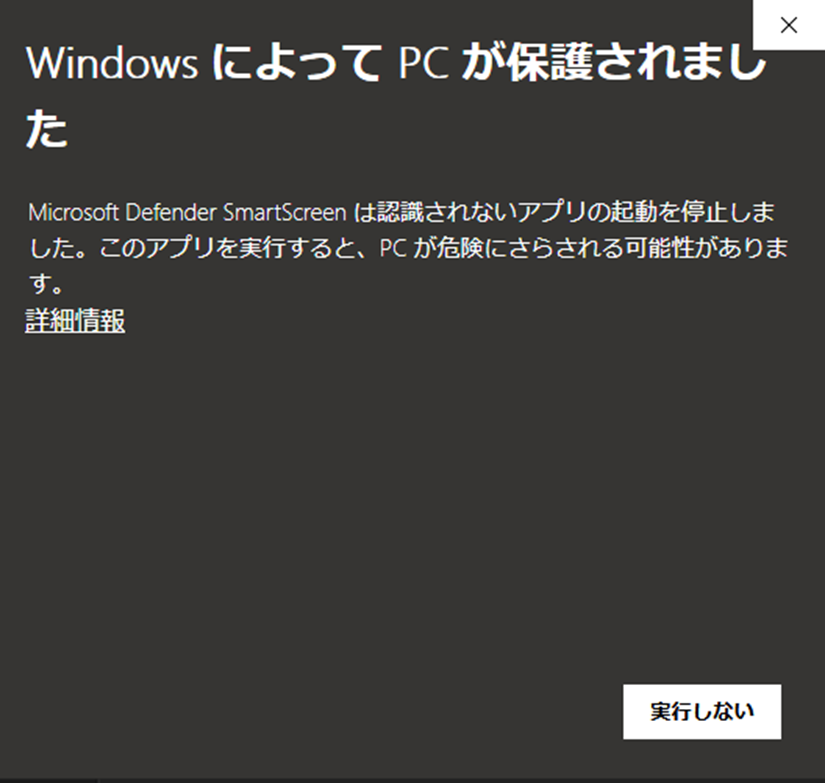
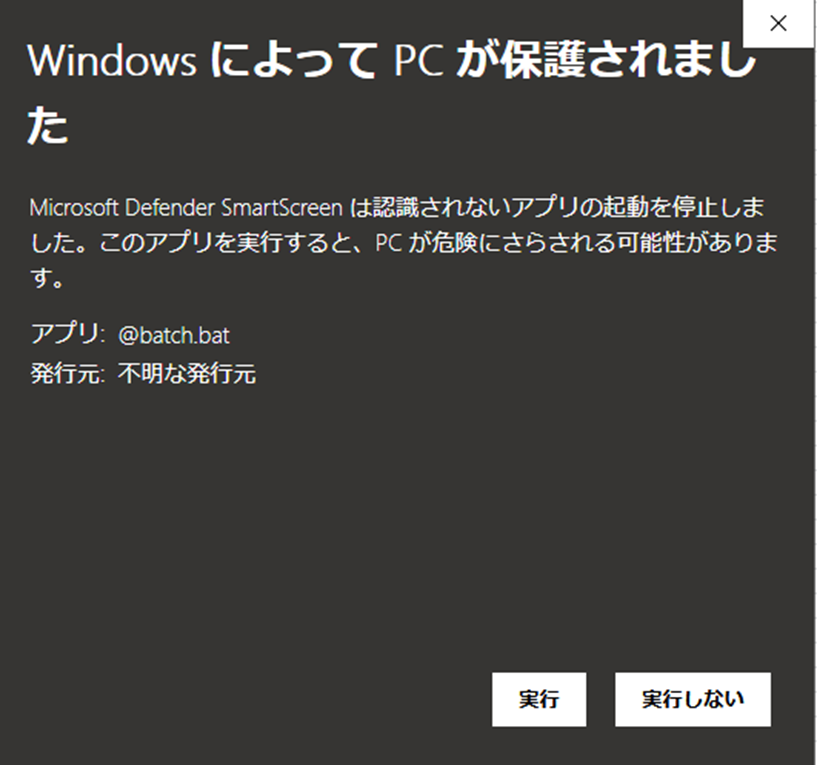
アクセスの本体がインストールされている環境やRUNTIME環境などでいくつかのメッセージが出力されるケースがあります。
アクセスが導入されているケースでは、

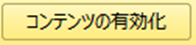
とすると、アクセスが起動します。
バージョンの確認は、[+!]のお知らせボタンにより確認できます。確認後、☓(終了ボタン)により終了します。

❼ 認証
APフォーキャストのベータ版プロトタイプには、モデル組織が登録されています。
モデル組織の詳細については、『カスタマイズ概要』の投稿をご参照ください。
モデル組織の社員NOと初期値のパスワード 0000 を入力することにより認証し、基本的な動作確認が検証可能となります。
注) テーブル内容の確認は、運用保守の1.切替サポートのデータシート表示にて確認することができます。
認証の流れ
認証ボタンを押し、ユーザーIDに社員番号、パスワードを入力することにより認証を行います。
当日の最初のユーザーの認証時に自動で日次バックアップを行います。
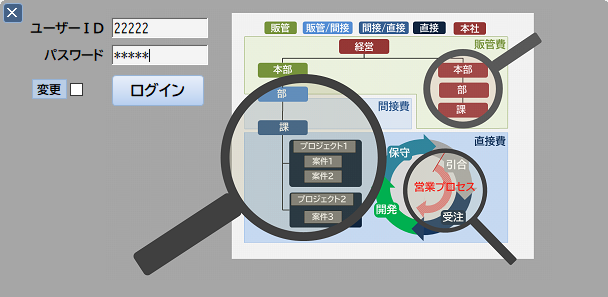
認証後の表示は、下記のように、ユーザー情報の展開と使用可能なメニューを表示します。

❽ 稼動確認
APフォーキャストは、認証完了により基本的な動作確認が検証可能となります
主なボタンの使用方法については、[↑?]の使い方説明の参照をお願いします。
❾ 旧モジュール戻し(障害発生時の対応)
通常運用時の障害時には、INIファイルの ENV=STNBY を指定し起動することでリリース内容をキャンセルできます。
❿ リリース履歴
これまでのリリース履歴
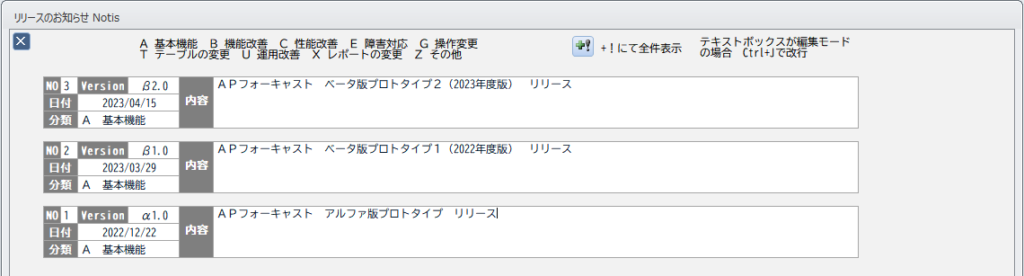
⓫ 概算開発規模
総モジュール数 --------------------------------28 個
プロシージャー 数 ---------------------------341 個
擬似XL Event Proc数 ------------------------ 503 個
ソースコード行数 ----------------------- 26.7KLOC